软件特色
1、将任何DVD复制到任何空白DVD光盘或硬盘2、6种不同的复印模式
3、将任何蓝光电影复制到BD-25或将其转换为MKV格式
4、最新的解密引擎删除各种DVD /蓝光复制保护
5、输出无损质量
安装破解教程
1、在本站下载并解压,得到Setup.exe安装程序和Dummy-Maker.ExE注册机程序
2、双击Setup.exe运行,点击next
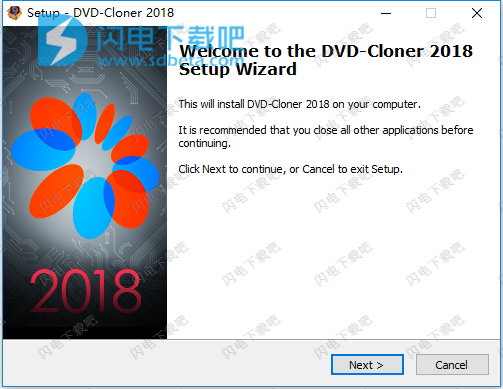
3、勾选我接受协议,点击next
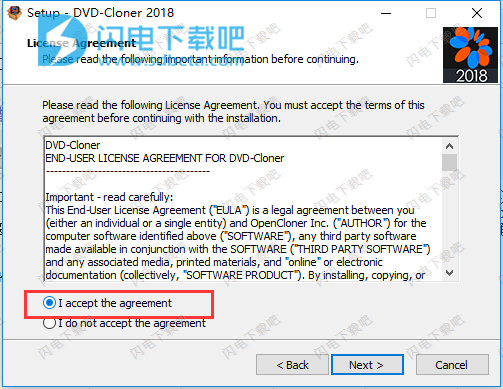
4、点击浏览选择软件安装路径,点击next
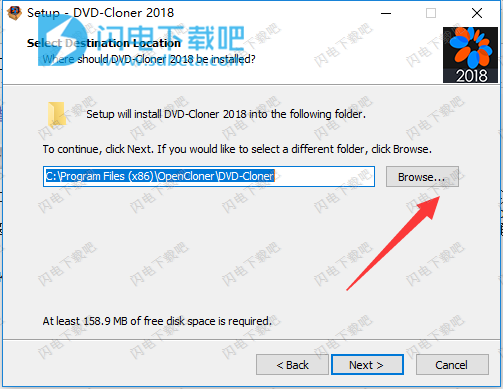
5、点击install安装
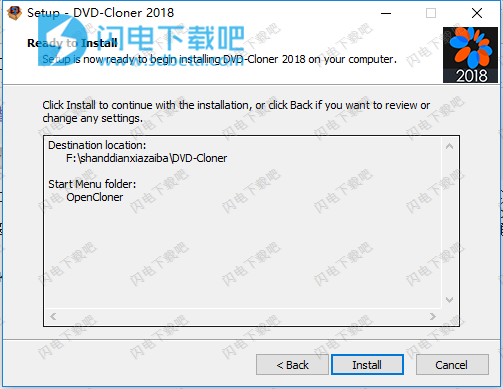
6、安装中,速度非常快,大家稍等片刻
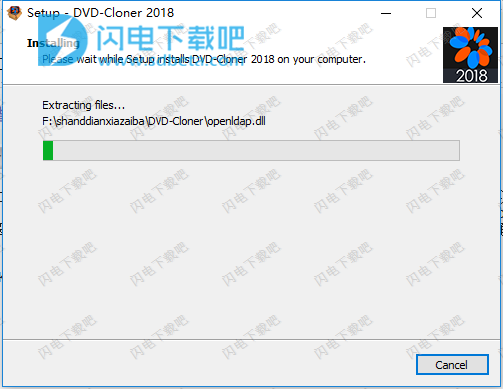
7、安装完成,点击finish退出向导
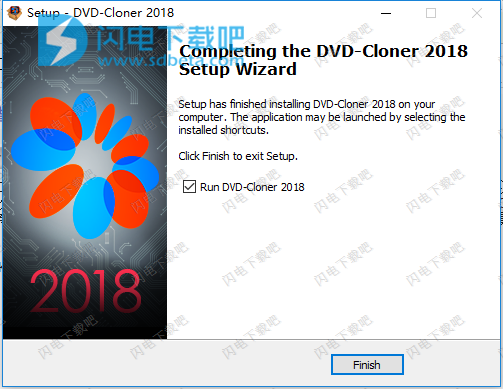
8、运行Dummy-Maker.ExE,如图所示,输入用户名:sdbeta 邮件地址:sdbeta@qq.com ,将日期更改为9/11/2050,点击Generate生存按钮
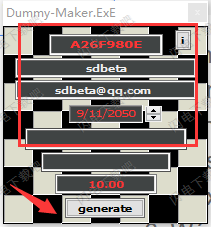
9、点击Offline register按钮即可,运行软件即可免费使用了
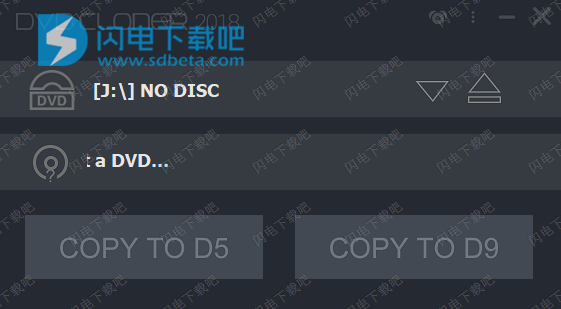
使用帮助
如何将DVD电影复制到DVD±R或硬盘?
步骤1:运行DVD-Cloner并在Expert界面上选择“复制DVD或Blu-ray电影光盘”复制模式。
第2步:插入源DVD光盘,然后单击“下一步”按钮。
如果电脑上有多个阅读器,DVD-Cloner将自动选择带有DVD电影的阅读器并显示有关DVD电影的简要信息。
第3步:选择复制模式。根据影片大小,将出现两个不同的界面。
1.当源DVD电影是DVD-5时,有四种复制模式供您选择,如下所示:
*完全1:1DVD光盘复制:逐块复制任何DVD光盘,如电影DVD,数据DVD,音乐DVD甚至是划伤的DVD光盘。它将删除所有DVD复制保护以复制电影DVD。
*将主要电影剪辑成MKV:将主要电影剪辑为MKV格式的硬盘。
*仅限影片副本:将主影片从原始DVD光盘复制到空白DVD-5光盘,其中省略了菜单和特殊功能。
*电影自定义副本:在此复制模式下,您可以选择想要的标题和章节进行复制,调整压缩率并选择DVD-5或DVD-9作为目标DVD,并选择音轨(s)和小标题。
2.当源DVD电影是DVD-9时,有六种复制模式供您选择,如下所示:
*电影完整复制:将完整的DVD-9电影压缩到空白的DVD-5光盘,并附带菜单和特殊功能。
*完全1:1DVD光盘复制:逐块复制任何DVD光盘,如电影DVD,数据DVD,音乐DVD甚至是划伤的DVD光盘。它将删除所有DVD复制保护以复制电影DVD。
*将主要电影剪辑成MKV:将主要电影剪辑为MKV格式的硬盘。
*仅限影片副本:将主影片从原始DVD光盘复制到空白DVD-5光盘,其中省略了菜单和特殊功能。
*将一张DVD-9电影分割为两张DVD-5光碟:将一张DVD-9电影分割为两张空白DVD-5光碟,并附带菜单和特殊功能。
*电影自定义副本:在此复制模式下,您可以选择想要的标题和章节进行复制,调整压缩率并选择DVD-5或DVD-9作为目标DVD,并选择音轨(s)和小标题。
注意:
1.有一个按钮用于在复制模式选择界面上选择您想要的音轨和字幕。(仅当您选择电影完整复制或仅限电影复制时才可用)。当选择“电影完整复制”(或“仅电影复制”)和音频和字幕选择按钮时,单击“下一步”按钮,然后会出现音频和字幕选择窗口。点击这里查看详情。
2.当您选择电影自定义副本时,单击“下一步”按钮,将出现标题和章节选择窗口。点击这里查看详情。
第4步:设置输出模式。在此窗口中,您可以将DVD影片复制到空白光盘或ISO映像文件或DVD文件夹的硬盘中。然后点击“下一步”按钮。
第5步:确认复制配置。在这个窗口中会有任务信息。确保所有信息都正确,然后单击“开始”按钮。
第6步:阅读电影数据。
步骤7:读取完成后,驱动器自动弹出。DVD-Cloner将提示您插入空白DVD±R/RW(DL)。请插入空白的DVD±R/RW(DL)并点击“确定”。然后它会开始燃烧。如果您选择将DVD影片刻录到硬盘驱动器,则此步骤将被跳过。
1.如果您希望计算机在复制完成后关闭,请关闭所有其他程序并选择“复制完成后关闭计算机”。
2.如果您有DVD阅读器和DVD刻录机,请将源DVD插入阅读器并选择要刻录的电影。确保电影信息出现在信息栏中。然后将一张空白DVD±R(DL)插入DVD刻录机,然后单击“开始”按钮。DVD-Cloner将自动开始读取和刻录,并且不会提示您插入DVD±R(DL)。如果插入DVD±RW(DL),它将首先擦除光盘,然后开始刻录。
第8步:完成!
如何将DVD影片从硬盘刻录到DVD±R?
步骤1:运行DVD-Cloner并从Expert界面选择“从硬盘刻录DVD或Blu-ray影片”复制模式。
步骤2:从硬盘和目标DVD刻录机中选择源DVD影片,然后单击“下一步”按钮。
第3步:选择复制模式。根据影片大小,将出现两个不同的界面。
1.当源DVD电影是DVD-5时,有三种复制模式供您选择,如下所示:
*直接刻录DVD/蓝光电影:直接将源DVD电影刻录到DVD±R/RW或将源蓝光电影直接刻录到BD-R/RE中,无需修改。
*仅限影片拷贝:将原始DVD影片上的主影片复制到空白的DVD-5光盘上,其中省略了菜单和特殊功能。
*电影自定义副本:在此复制模式下,您可以选择想要的标题和章节进行复制,调整压缩率并选择DVD-5或DVD-9作为目标DVD,并选择音轨(s)和小标题。
2.当源DVD电影是DVD-9时,有五种复制模式供您选择,如下所示:
*电影完整复制:将完整的DVD-9电影压缩到空白的DVD-5光盘,并附带菜单和特殊功能。
*直接刻录DVD/蓝光电影:直接将源DVD电影刻录到DVD±R/RW或将源蓝光电影直接刻录到BD-R/RE中,无需修改。
*仅限影片拷贝:将原始DVD影片上的主影片复制到空白的DVD-5光盘上,其中省略了菜单和特殊功能。
*将一张DVD-9电影分割为两张DVD-5光碟:将一张DVD-9电影分割为两张空白DVD-5光碟,并附带菜单和特殊功能。
*电影自定义副本:在此复制模式下,您可以选择想要的标题和章节进行复制,调整压缩率并选择DVD-5或DVD-9作为目标DVD,并选择音轨(s)和小标题。
注意:
1.有一个按钮用于在复制模式选择界面上选择您想要的音轨和字幕。(仅当您选择电影完整复制或仅限电影复制时才可用)。当选择“电影完整复制”(或“仅电影复制”)和音频和字幕选择按钮时,单击“下一步”按钮,然后会出现音频和字幕选择窗口。点击这里查看详情。
2.当您选择电影自定义副本时,单击“下一步”按钮,将出现标题和章节选择窗口。点击这里查看详情。
第4步:确认复制配置。在这个窗口中会有任务信息。确保所有信息都正确,然后单击“开始”按钮。
第5步:阅读电影数据。如果您在步骤3中选择了“直接刻录DVD/蓝光电影”,则此步骤将被超量使用。
步骤6:读取完毕后,请插入空白DVD±R/RW(DL),关闭驱动器并点击“确定”。然后它会开始燃烧。
步骤7:读取完成后,驱动器自动弹出。DVD-Cloner将提示您插入空白DVD±R/RW(DL)。请插入空白的DVD±R/RW(DL)并点击“确定”。然后它会开始燃烧。如果您选择将DVD影片刻录到硬盘驱动器,则此步骤将被跳过。
如果您希望计算机在复制完成后关闭,请关闭所有其他程序并选择“复制完成时关闭计算机”。
第7步:完成!
如何将多个DVD结合到一个BD-R(DL)?
步骤1:运行DVD-Cloner并在Expert界面上选择“将多张DVD复制到一个DVD±RDL或BD-R(DL)”复制模式。 第2步:插入源DVD光盘并选择目标蓝光刻录机,然后单击“下一步”按钮。如果您的计算机上有多个阅读器,则DVD-Cloner会自动选择具有DVD电影的阅读器并显示有关DVD电影的简要信息。
步骤3:选择右上方的“将多张DVD复制到一个BD-R(DL)”复制模式,然后单击“下一步”按钮。 第4步:您可以选择要复制到一个BD-R/RE(DL)和光盘卷名称的DVD光盘的数量。然后点击“下一步”按钮。
第5步:确认复制配置。在这个窗口中会有任务信息。确保所有信息都正确,然后单击“开始”按钮。 第6步:阅读电影数据。DVD-Cloner读取第一张DVD光盘。
读完第一张DVD后,它会提示您插入第二张DVD光盘。请插入它,关闭驱动器,然后单击“确定”。然后它将开始读取第二张DVD光盘。 上述过程可能会重复多次,并且取决于您想要组合多少个DVD。
注意:您也可以从硬盘中选择以下DVD影片进行读取,而不是插入DVD光盘。 步骤7:读取所有要合并的DVD光盘后,它会提示您将BD-R/RE(DL)插入蓝光刻录机。请插入它,关闭驱动器,然后单击“确定”。然后它会开始燃烧。
第8步:完成!
如何将两个DVD中的几个电影标题组合成一个DVD±RDL?
步骤1:运行DVD-Cloner并在Expert界面上选择“将多张DVD复制到一个DVD±RDL或BD-R(DL)”复制模式。 第2步:插入源DVD光盘并选择目标蓝光刻录机,然后单击“下一步”按钮。如果您的计算机上有多个阅读器,则DVD-Cloner会自动选择具有DVD电影的阅读器并显示有关DVD电影的简要信息。 步骤3:选择左下方的“将两个DVD中的多个电影标题合并到一个DVD±RDL”复制模式,然后单击“下一步”按钮。 第4步:确认复制配置。在这个窗口中会有任务信息。确保所有信息都正确,然后单击“开始”按钮。 第5步:选择您想要的电影标题,音轨和小标题,然后单击“下一步”按钮。(默认是选择所有的音轨和字幕,请注意,音轨和字幕不占用大量的磁盘空间,要制作完美的DVD,建议您选择全部。) 第6步:阅读电影数据。DVD-Cloner读取第一张DVD光盘。 读完第一张DVD后,它会提示您插入第二张光盘。请插入第二张DVD光盘,关闭驱动器并点击“确定”。然后它将开始读取第二张DVD光盘。插入第二张DVD光盘时,将出现标题选择窗口,您可以随意自定义。 注意:您也可以从硬盘中选择第二张DVD影片进行读取,而不是插入第二张DVD光盘。 步骤7:读取完成后,驱动器将自动弹出,并弹出一个窗口,提示您插入空白DVD±RDL。请插入它,关闭驱动器并点击“确定”。然后它会开始燃烧。 第8步:完成!
本文地址:http://www.sd124.com/article/2018/0615/223684.html
《DVD-Cloner 2018中文 15.30下载安装和补丁激活教程》由闪电下载吧整理并发布,欢迎转载!

